Як Jowi допомагає вести облік бізнесу
- Як Jowi допомагає вести облік бізнесу У першій частині статті ми розібралися в тонкощах бухгалтерського...
- створюємо страви
- пов'язані страви
- Працюємо з накладними
- списання
- переміщення
- Коли потрібна інвентаризація
Як Jowi допомагає вести облік бізнесу
У першій частині статті ми розібралися в тонкощах бухгалтерського обліку для ресторанного бізнесу: як приймати сировину на склади і стежити за його витратою на кухні, в барі і в інших цехах вашого закладу. У цій статті ми покажемо, як Jowi справляється з цими завданнями
У Jowi є весь функціонал для ведення обліку товарів, який потрібен ресторану : За інгредієнтами, напівфабрикатів і страв. Управління та аналіз руху інгредієнтів організований так просто, що з Jowi буде легко і бухгалтеру і власнику бізнесу, який може не розбиратися в бухобліку. Ось основні принципи роботи з Jowi:
Створюйте необмежену кількість калькуляційних карт для кожного блюда. Для кожного цеху в ресторані створіть окремі склади зберігання продуктів і прив'яжіть до них страви з калькуляційної картою. Так ви зможете контролювати залишки по складу в будь-який момент часу.
Списання продуктів зі складу відбувається в момент продажу страви в ресторані. Це дозволяє контролювати залишки в будь-який час.
Додаємо склади і блюда
Якщо ви тільки починаєте працювати з новим рестораном в програмі Jowi, то ви побачите автоматично додані демо-дані. Змініть їх або повністю видаліть, щоб заповнити систему реальними цифрами. Це робиться у вкладці «Страви» за допомогою кнопок «Редагувати» і «Видалити».
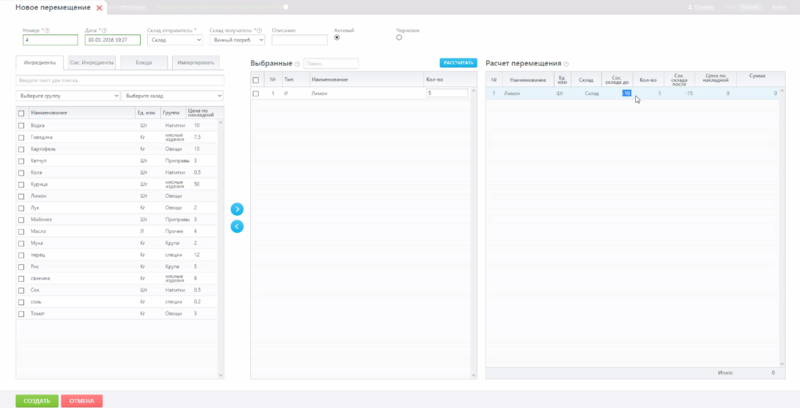
Головне меню Jowi, в випадаючому меню ми бачимо весь функціонал по роботі зі стравами
Заповнювати інформацію по стравах важливо строго по порядку. Почнемо зі складів: Склади - це все місця в ресторані, куди приходять і звідки забирають продукти.
Відділи - ті частини ресторану, до яких належать склади. Наприклад, «Кухня», «Кондитерський цех», «Бар». Щоб система правильно враховувала рух товарів в вашому ресторані, важливо закріпити склади за відділами: у кожного відділу повинен бути свій склад, і тільки один. Можете нумерувати їх або давати назви, щоб було простіше орієнтуватися. Наприклад: у відділу тільки один «Бар» може бути склад з назвою «Винний льох».
Категорії - розподіляють страви за певними видами відповідно до меню: «Алкогольні напої», «Безалкогольні напої», «Гарячі страви», «Закуски».
Групи інгредієнтів - гуртуйте інгредієнти, які входять до складу страв, щоб було зручніше з ними працювати. Наприклад: «овочі», «м'ясо», «приправи» і так далі.
Інгредієнти - найскладніша частина налаштування програми. Вам потрібно вписати продукти і взагалі все, з чим ви працюєте: від приправ до алкогольних напоїв, госптоварів і посуду.
Додаючи новий інгредієнт, задавайте зрозумілу назву і вказуйте одиниці виміру. Щоб ні ви, ні ваші колеги не заплуталися під час роботи. Потім додайте інгредієнт в потрібну групу (лимон - фрукти) і вкажіть закупівельну ціну.
Складові інгредієнти - це напівфабрикати, які готуються у вас в ресторані, але не подаються на стіл. Наприклад: лимонний сік ви робите з лимонів.
Вибирайте інгредієнти, з яких робите напівфабрикат. Обов'язково вкажіть приблизний розрахунок.
Наприклад: на 1 літр лимонного соку йде 15 лимонів. Натискайте кнопку «Створити».
Тепер, коли клієнт замовить блюдо, в яке входить лимонний сік, спишеться не саме сік, а певна кількість лимона з потрібного складу. Наприклад: півтора лимона на блюдо, куди потрібно додати 100 мл лимонного соку, пішли зі складу «Кухня».
створюємо страви
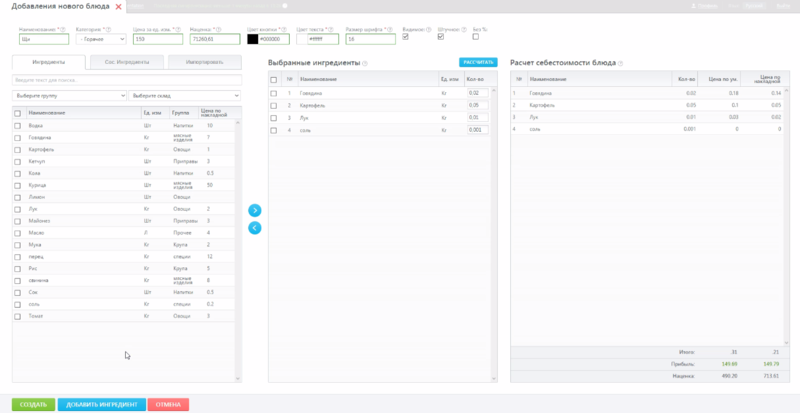
Додаємо нове блюдо в Jowi, клікніть по картинці, щоб подивитися в повному розмірі
Коли всі інгредієнти заведені, потрібно зібрати з них страви. Для цього зайдемо в потрібний розділ:
Натисніть кнопку «Додати», вкажіть назву нового блюда і його категорію.
Ви можете задати або вартість однієї порції страви, або націнку, яка дозволить його окупати:
Наприклад: 150 рублів за тарілку борщу або націнку в 300%. Для цього просто поставте цифру три в графі «Націнка», а «Ціну» залиште порожній.
Ви можете задати колір кнопки і тексту для локального модуля офіціанта, щоб команді було простіше орієнтуватися. Наприклад: всі супи виділити зеленим кольором.
Ви можете приховувати страви з модуля офіціанта, якщо його тимчасово немає в продажу. Це зручно, якщо у вас в меню є сезонні страви, або страви дня.
Прибирайте позначку «Штучний», якщо хочете мати можливість продати половину порції. Наступним кроком виберіть всі інгредієнти, які входять в це блюдо. Щоб було зручніше знайти потрібний продукт, ви можете скористатися пошуком або впорядкувати все по групах.
Вкажіть, скільки кожного інгредієнта входить в одну порцію і натисніть кнопку «Розрахувати». Якщо ви вже створили накладні для всіх продуктів на складах, ви відразу побачите собівартість цього блюда і прибуток по ньому. Натисніть кнопку «Створити», і блюдо з'явиться в загальному списку і в локальному модулі, який працює в залі.
пов'язані страви
Це два або кілька страв, які найчастіше замовляють разом. Зв'яжіть їх, щоб офіціантові було зручніше працювати із замовленням. Наприклад: ви подаєте тарілку щей з грінками або білим хлібом, з хроном або холодцем. Додайте всі ці страви до щам, і офіціант побачить їх поруч в модулі замовлення.
Працюємо з накладними
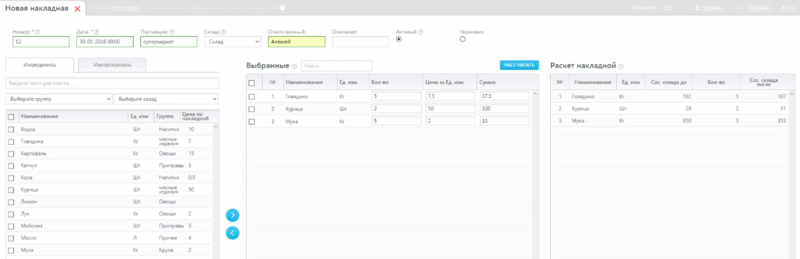
Так створюється нова накладна. Клікніть по картинці, щоб подивитися в повному розмірі
Робота з накладними ведеться в окремому розділі програми, яке так і називається «Накладні». Подивимося, як працювати з усіма потрібними документами:
Постачальники - підтримуйте список в актуальному вигляді, щоб знати, звідки саме приходить той чи інший інгредієнт. Це важливо, коли один інгредієнт приходить від різних постачальників.
Додати нового постачальника просто: у вкладці «Постачальники» потрібно натиснути кнопку «Додати» і заповнити коротку форму: назва компанії-постачальника і адреса.
Накладні - основний документ про прихід продуктів і товарів на ваші склади.
У вкладці «Накладні» важливо заповнити поля:
- Номер накладної - за замовчуванням задається по порядку, кожна наступна накладна - новий номер, ви можете змінити номер як вам зручно.
- Дата - для інвентаризації важливо вказувати точну дату і час поставки.
- Постачальник - хто привіз товар.
- Склад - вибираємо склад, на якому ви розмістили товари.
- Відповідальний - конкретний співробітник або юридична особа.
- Опис - допоможе знайти накладну, якщо ви забули номер.
Ви можете відразу створити активну накладну або зберегти її як чернетку. Потім вибирайте інгредієнти, які прийшли саме з цієї накладної, вкажіть кількість. Ціна автоматично підтягується з попередніх накладних. Якщо якийсь товар завозять в перший раз, вкажіть ціну вручну, якщо ціна змінилася з минулого поставки, змініть її. Загальна сума розраховується автоматично.
Коли всі поля заповнені, натисніть «Розрахувати». Загальна кількість товару на складі зміниться автоматично. Якщо все вірно, натисніть кнопку «створити».
Ви зможете експортувати дані з однієї накладної або з усіх накладних відразу в формат Excel або відправити їх на друк.
списання
Потрібно, коли якийсь продукт виявиться зіпсованим.
Списати товари за допомогою Jowi теж дуже просто:
- Вкажіть номер накладної, дату і склад, з якого йде списання.
- Виберіть інгредієнти, які хочете списати. Наприклад: 1 банка майонезу розбилася.
- Вкажіть кількість, натисніть «Додати».
переміщення
Є продукти, які використовуються на різних складах. Якщо в одному місці закінчилося, а в іншому - багато, їх можна перемістити.
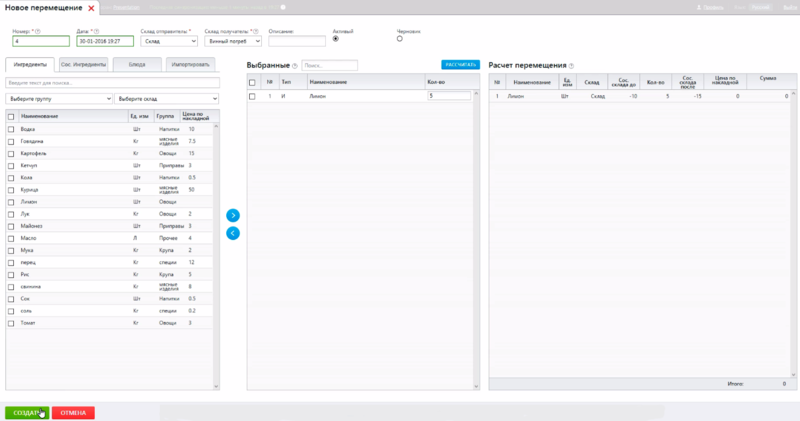
Тут важливо відстежити той момент і правильно все оформити, Jowi спрощує завдання. Клікніть по картинці, щоб подивитися в повному розмірі
Коли потрібна інвентаризація
У Jowi кількість продукту за накладними може бути зі знаком плюс або мінус. Ми зробили це, щоб ви вчасно відстежували проблеми. Якщо ви бачите, що у вас на якомусь складі негативне кількість одиниць товару, а за фактом товар є, значить, потрібно перевіряти, що не сходиться.
Щоб подивитися зображення в повному розмірі, клікніть по ньому мишкою
Подивимося, як це зробити з Jowi:
- У розділі меню «Накладні» є вкладка «Інвентаризація».
- Натисніть кнопку «Додати», вкажіть номер і дату накладної, виберіть склад, який перевіряєте.
- Виберіть інгредієнти, які хочете звірити.
- І вкажіть фактичну кількість, яке вам дав відповідальний за склад - кухар або комірник.
- Натисніть кнопку «Розрахувати», ви побачите:
кількість за документами, наприклад: 50 кг рису;
фактична кількість, наприклад: 37 кг рису;
різницю між тим, що має бути і тим, що є: - 13 кг рису;
і цю ж різницю, виражену в грошах, наприклад: - 260 рублів.
У ресторанній справі складність обліку залежить від розміру бізнесу. Бухоблік в закладах громадського харчування включає в себе облік виробництва, реалізації та організації споживання продукції громадського харчування. Важливий і складний момент у всій системі обліку - це калькулювання собівартості продукції.
Jowi знає, як справлятися з усіма завданнями, які виникають в роботі бухгалтера. Детальніше про можливості програми автоматизації ресторанного бізнесу Jowi, його переваги та вартості дивіться на головній сторінці сайту .